Win10更新关闭了还自动更新如何解决
- 浏览: 0
- |
- 更新:
很多小伙伴不喜欢软件自动更新将其关闭了,但是近期有小伙伴反映Win10更新关闭了之后还会自动更新,这是怎么回事,遇到这种情况应该怎么解决呢,下面小编就给大家详细介绍一下Win10更新关闭了还自动更新的解决方法,大家感兴趣的话就来看一看吧。
Win10更新关闭了还自动更新的解决方法:
方法一:
1、"win+R"快捷键打开运行,输入"services.msc",回车打开。
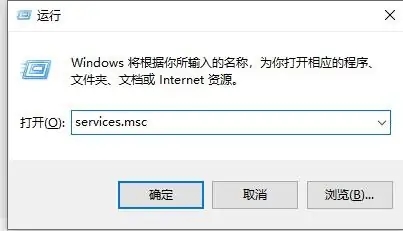
2、进入新界面后,找到其中的"Windows Update"服务,双击将其打开。
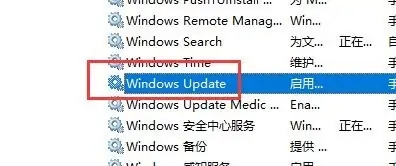
3、然后将下方的"启动类型"改为"禁用"。
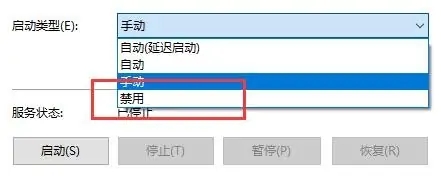
4、最后进入上方的"恢复"选项卡中,将下方的所有选项都改成"无操作"就可以了。
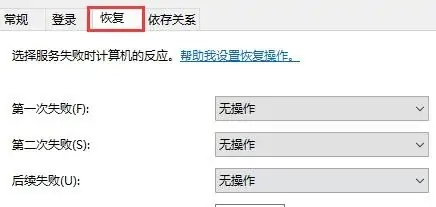
方法二:
1、"win+R"打开运行输入"gpedit.msc",点击确定打开。
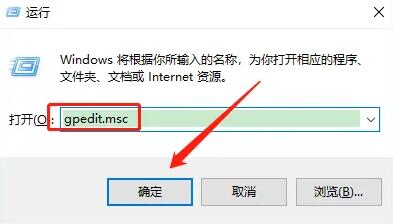
2、进入组策略编辑器,点击左侧"管理模板"下方的"Windows组件"选项,找到右侧中的"Windows更新"双击打开。
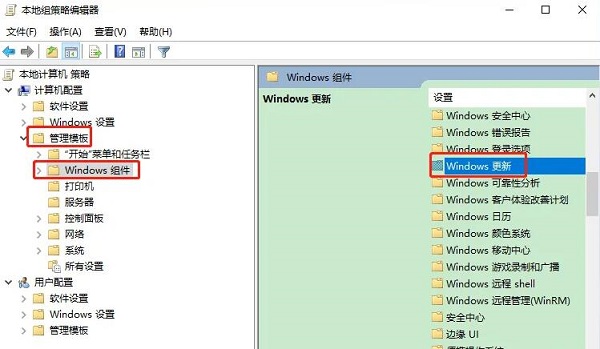
3、然后点击其中的"配置自动更新"选项。
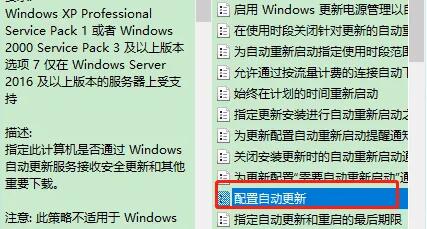
4、最后在打开的窗口中将"已禁用"勾选上,点击确定保存即可。
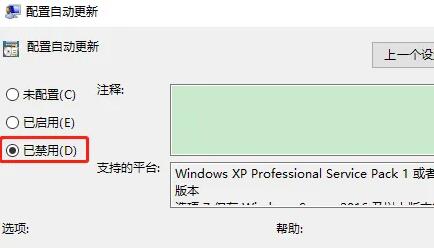
热门教程
- 1 win7 32位安装版
- 2 win7纯净版镜像64位
- 3 win7纯净版镜像32位
- 4 win7纯净版系统镜像iso
- 5 win7纯净版系统镜像32位
- 6 win7纯净版系统镜像64位
- 7 win7纯净版系统镜像
- 8 深度win7系统镜像
- 9 深度win7系统32位
- 10 深度win7系统64位


